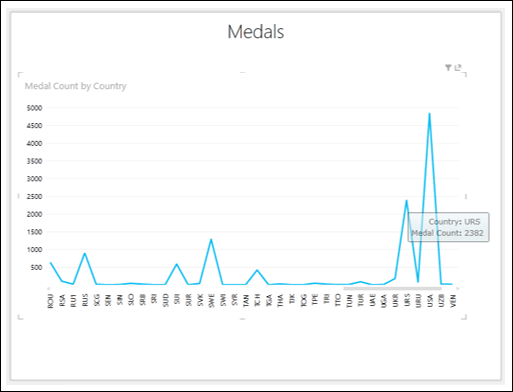Excel Power View - Trực quan hóa Biểu đồ Đường
Biểu đồ đường được sử dụng để so sánh các điểm dữ liệu trong một hoặc nhiều chuỗi dữ liệu. Biểu đồ Đường phân phối đồng đều dữ liệu danh mục dọc theo trục ngang (danh mục) và tất cả dữ liệu giá trị số dọc theo trục dọc (giá trị).
Như bạn đã biết từ các chương trước, bạn cần bắt đầu với một Bảng và sau đó chuyển nó thành Biểu đồ đường.
Chọn các trường - Quốc gia và Số huy chương. Theo mặc định, Bảng sẽ được hiển thị.
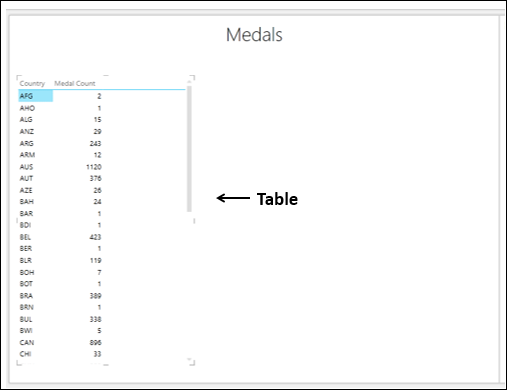
Chuyển sang Hình ảnh hóa Biểu đồ Đường
Chuyển Bảng thành Biểu đồ Đường như sau:
Nhấp vào Bảng.
Nhấn vào DESIGN chuyển hướng.
Nhấp chuột Other Chart trong nhóm Hình ảnh hóa chuyển đổi.
Lựa chọn Line từ danh sách thả xuống.
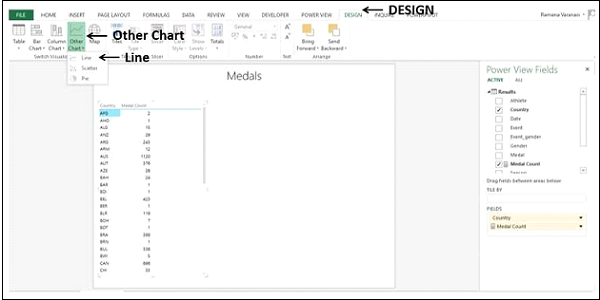
Bảng được chuyển đổi thành Biểu đồ đường.
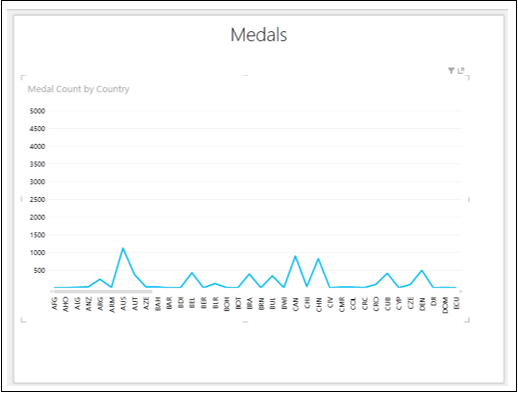
Dữ liệu danh mục được hiển thị dọc theo trục hoành và dữ liệu giá trị số dọc theo trục tung.
Khám phá dữ liệu bằng hình ảnh hóa biểu đồ đường
Các danh mục được phân bổ đồng đều dọc theo trục x và tất cả các danh mục (trong trường hợp này là quốc gia) không hiển thị trên màn hình. Để xem các danh mục không có trong màn hình, hãy làm như sau:
- Nhấp và giữ trên trục Đường hoặc Danh mục (trục x).
- Kéo sang trái hoặc phải.
Các danh mục ở bên trái hoặc bên phải sẽ được hiển thị và Biểu đồ đường sẽ được hiển thị tương ứng.
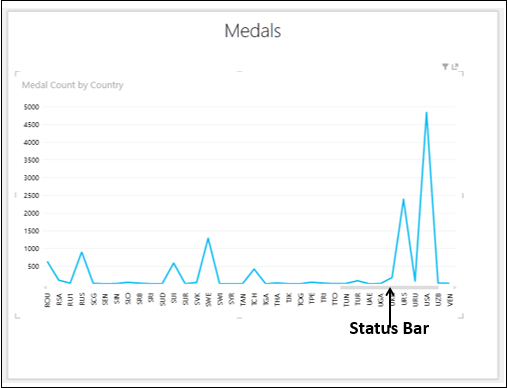
Thanh Trạng thái cho bạn biết vị trí của màn hình hiện tại so với toàn bộ phạm vi danh mục. Bạn có thể kéo Thanh trạng thái sang trái hoặc phải để hiển thị các danh mục ở bên trái hoặc bên phải của màn hình hiện tại.
Bạn có thể muốn biết các giá trị dữ liệu của một điểm dữ liệu trên Biểu đồ đường.
Đặt con trỏ vào điểm dữ liệu trên Biểu đồ đường. Các giá trị tương ứng với điểm dữ liệu đó sẽ được hiển thị tại điểm đó.